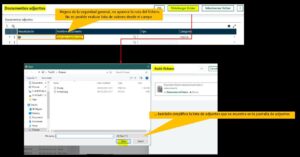[dt_gap height=»20″ /]Traemos más novedades de Sage X3, esta vez concernientes a la propia Plataforma.
[dt_gap height=»10″ /]Se podrían resumir en las siguientes:[dt_gap height=»20″ /]
Contenido del artículo
Toggle[dt_gap height=»40″ /]EDITOR DE TEXTO ENRIQUECIDO HTML
[dt_gap height=»10″ /]Se ha creado una nueva opción de editor de texto enriquecido en HTML para todos los textos enriquecidos de la aplicación.
[dt_gap height=»10″ /]Se puede usar HTML en lugar de RTF para textos enriquecidos, como textos de línea en pedidos de venta, facturas o etiquetas.
[dt_gap height=»30″ /]Parametrización y funcionamiento
Desde Sage X3,, nos dirigiríamos a Administración/Parametrización/Parámetros Generales/Utilizar HTML para textos enriquecidos:[dt_gap height=»20″ /]
- Si lo desactivamos, nos aparecerá en Ventas/Pedidos (Por ejemplo) una entrada de texto RTF para cargar y registrar archivos en RTF:[dt_gap height=»20″ /]
[dt_gap height=»30″ /]
- Si lo activamos, deberemos reiniciar para que nos aparecerá dentro de Ventas/Pedidos una Entrada de texto en formato HTML para registrar archivos HTML y cargar archivos HTLM y RTF. El sistema almacena cualquier texto modificado o creado después de esa acción como HTML en lugar de RTF. Cualquier texto existente que no se modifique permanece en su formato RTF. [dt_gap height=»20″ /]
[dt_gap height=»20″ /]NOTA: Se necesita adaptar a través de una simple modificación los informes que imprimen textos enriquecidos para manejar tanto RTF como HTML.
[dt_gap height=»20″ /]Esta función corrige problemas anteriores con texto enriquecido durante la conversión entre RTF y HTML.
[dt_gap height=»30″ /]¿Quieres saber más información al respecto?
Pincha AQUÍ para acceder a la guía de uso técnico del editor de texto enriquecido HTML.
[dt_gap height=»40″ /]GESTION ARCHIVOS ADJUNTOS SEGUROS
[dt_gap height=»10″ /]Se protege el almacenamiento de archivos adjuntos mediante el uso de un área de almacenamiento administrativa restringida predeterminada en lugar de los volúmenes de servidor habituales.
[dt_gap height=»10″ /]Se puede cargar archivos adjuntos desde un dispositivo al volumen de archivos adjuntos seleccionando los archivos o arrastrándolos a la ventana de importación. La ventana de archivos adjuntos enumera automáticamente y simplifica la lista de archivos adjuntos cargados.
[dt_gap height=»10″ /]Esto supone una gran mejora de la seguridad general del Sistema de información.
[dt_gap height=»30″ /]Parametrización y Funcionamiento
[dt_gap height=»10″ /]Como administrador del sistema deberías asegurarte de que se aplican los derechos de acceso correctos cuando un usuario abre archivos adjuntos en Sage X3. El usuario no debe ver todos los archivos adjuntos almacenados en los volúmenes del servidor, sino solo aquellos a los que tiene acceso según el contexto. Los archivos adjuntos están restringidos por los derechos de acceso funcional del usuario.
[dt_gap height=»10″ /]Para configurarlo, iremos desde Sage X3 a Parametrización/Parámetros generales/Valores parámetros/ATTSECUR:[dt_gap height=»20″ /]
[dt_gap height=»30″ /]
- Si dejamos la opción estándar “No” mostrará todos los archivos adjuntos almacenados en el servidor, con independencia del contexto:[dt_gap height=»20″ /]
- Marcaremos que “Sí” cuando se quiera habilitar la gestión segura de archivos adjuntos (Opción recomendada): [dt_gap height=»20″ /]
[dt_gap height=»30″ /]¿Quieres conocer más detalles sobre ello?
Haz click AQUÍ para leer la guía de simplificación y seguridad de los archivos adjuntos en Sage X3.
[dt_gap height=»40″ /]ELASTICSEARCH OPCIONAL EN LA INSTALACION DE SYRACUSE
[dt_gap height=»10″ /]La información de configuración de Elasticsearch ya no es obligatoria cuando instala un servidor Syracuse.
[dt_gap height=»10″ /]Se puede omitir ese paso durante la instalación y configurar Elasticsearch más adelante después de la instalación de Syracuse. No hay bloqueo durante la instalación de Syracuse:[dt_gap height=»20″ /]
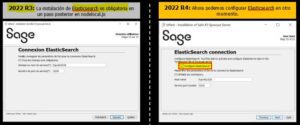
[dt_gap height=»20″ /]En la documentación de instalación podrás obtener más detalles sobre la configuración de Elasticsearch en un servidor Syracuse existente.
[dt_gap height=»50″ /]
¿Quieres saber más?
[dt_gap height=»10″ /]
Contamos con un equipo de consultoría experto en Sage X3, contacta con nosotros: 917 482 870 o 933 800 852.
[dt_gap height=»10″ /]
¡Estaremos encantados de ayudarte!


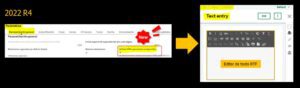

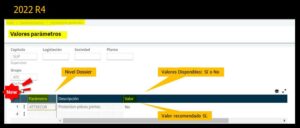
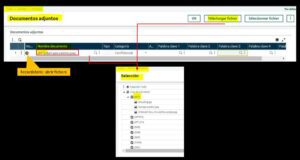 [dt_gap height=»30″ /]
[dt_gap height=»30″ /]